Bad_Module_Info в Dayz, Fortnite, Arma 3 и др. играх – Решено!
Bad Module Info – одна из самых серьезных ошибок, которые могут увидеть игроки. Сбой может появиться в различных проектах, но чаще встречается в Dayz, PUBG, Fortnite, CS:GO, Arma 3. Проблема заключается в модулях игры, необходимых при запуске. Обнаружив его некорректное состояние, возникает сообщение «Программа bad_module_info не работает». У многих пользователей это лишь следствие поломки, а сама проблема немного глубже. Все подробности далее.
Почему появляется ошибка Bad Module Info?
Чтобы лучше понимать природу проблемы, нужно знать один простой факт – все игры используют множество встроенных библиотек Windows. По этой причине проблема в загрузке модуля может быть связана не только с конкретной игрой, но и со сбоем в операционной системе.
Чаще всего ошибку вызывают:
- отсутствующие файлы;
- поломанные драйвера;
- системные конфликты или несовместимость версий;
- недостаток прав для игры;
- проблемы с полноэкранной оптимизацией.
Отбросив маловероятные причины, можно переходить к исправлению перечисленных выше проблем.
Как исправить ошибку?
Первоначально нужно попробовать перезапустить игру, обязательно завершив все ее процессы через диспетчер задач. Также при попытке включения следует нажать ПКМ по ярлыку игру и выбрать «Запуск от имени администратора». Что-то подобное есть и в каждом игровом клиенте. Еще полезным действием является обновление драйверов, старые их версии часто сбоят. Теперь можно идти дальше, конечно же, если перечисленные меры не сработали.
Способ 1: проверка целостности файлов
Когда в сообщении сказано о проблеме подключения модуля, самым логичным исправлением будет сканирование файлов игры. Тем более, сейчас все игровые клиенты предлагают подобную возможность. Например, в Steam ее можно запустить таким образом:
- В меню «Библиотека» нажать правой кнопкой мыши (ПКМ) по игре и выбрать «Свойства».
- На вкладке «Локальные файлы» нужно кликнуть по «Проверить целостность файлов игры».
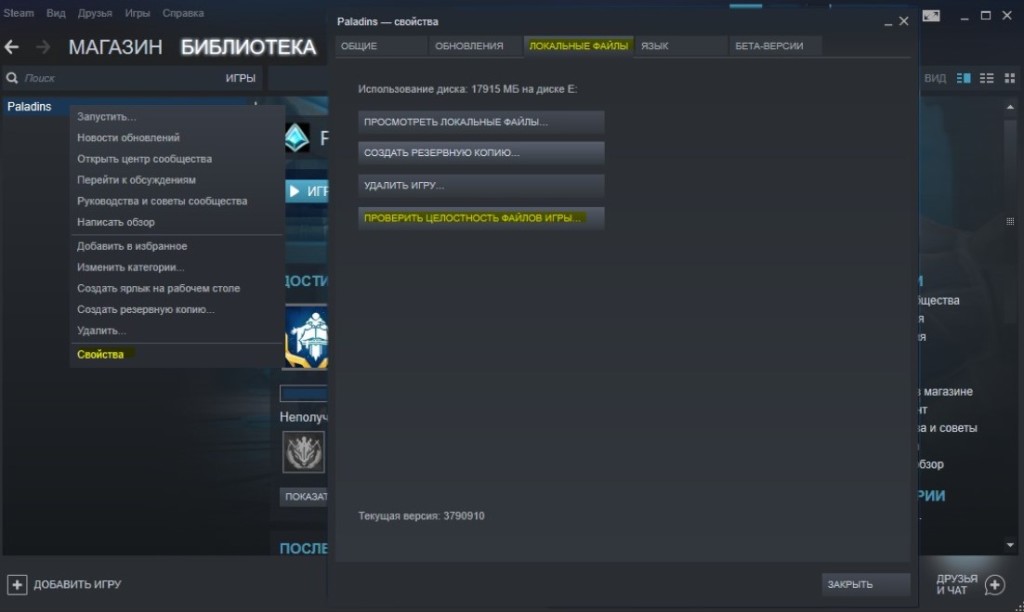
Способ 2: настройка exe-файлов
В параметрах exe-файлов игр присутствует несколько опций, которые могут исправить проблему: режим совместимости и полноэкранная оптимизация. Для примера используется Fortnite, в остальных играх можно действовать по той же логике:
- Открыть папку с игрой.
- Найти файл FortniteClient-Win64-Shipping, нажать по нему ПКМ и выбрать «Свойства».
- Перейти на вкладку «Совместимость», активировать пункт «Запустить программу в режиме совместимости» и выбрать «Windows 8».
- Установить галочку в блоке «Отключить оптимизацию во весь экран».
- Повторить пункты с файлами FortniteClient-Win64-Shipping-BE, FortniteClient-Win64-Shipping-EAC, FortniteLauncher.exe.
Важно! В некоторых версиях Windows параметр называется иначе «Отключить масштабирование изображения при высоком разрешении экрана».
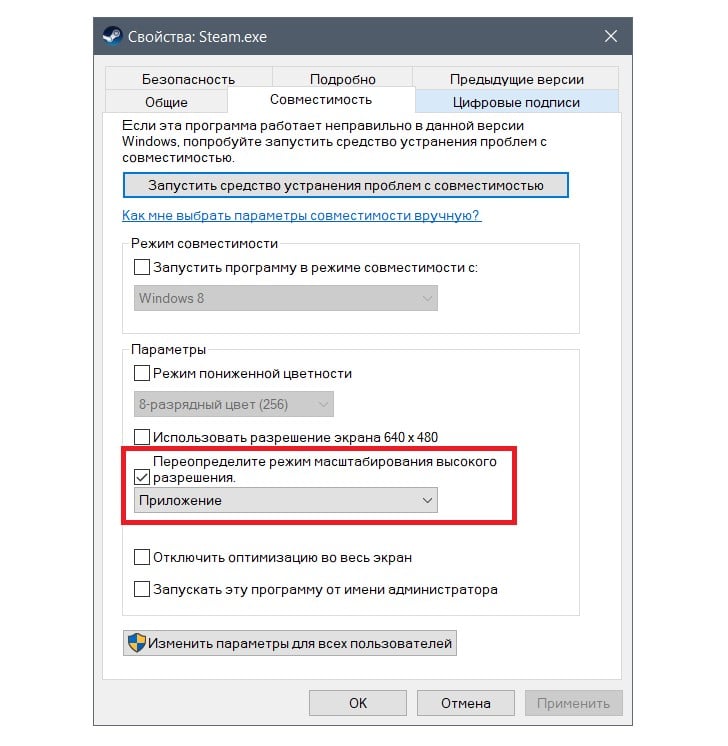
Способ 3: выключение игрового режима Windows
В одном из обновлений от 2020 года Microsoft добавила в Windows 10 игровую панель, в которой есть игровой режим. Он призван улучшить комфорт игры и увеличить производительность компьютера, но это не всегда работает стабильно. Следует хотя бы проверить, не связана ли данная функция с ошибкой Bad Module Info, а для этого нужно ее выключить.
Как это сделать:
- Кликнуть ПКМ по панели задач и выбрать «Параметры».
- Открыть вкладку «Игровая панель» и выбрать «Игровой режим».
- Отключить первый тумблер на странице.
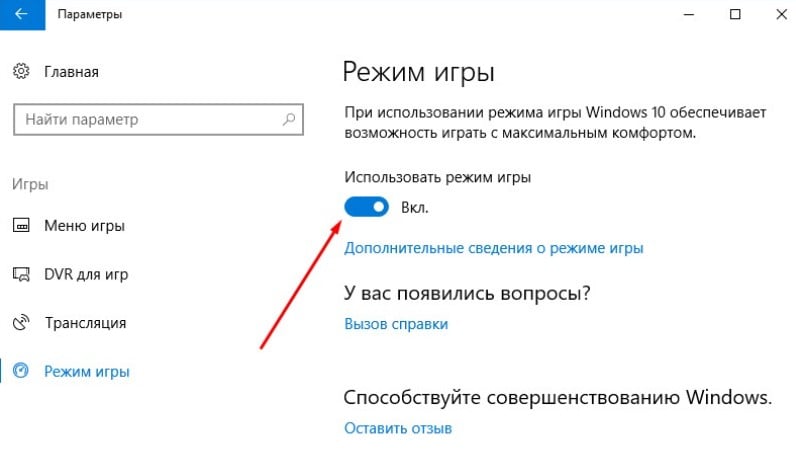
Скорее всего перечисленных способов будет достаточно. Однако в более трудных случаях еще стоит переустановить основные игровые компоненты: .NET Framework, DirectX, Visual C++, а также проверить Windows на целостность системных файлов. Это выполняет команда sfc /scannow.